Windows10 是一款廣受歡迎的操作係統,為用戶提供了許多個性化設置的選項,其中之一就是設置桌麵圖標的大小,對於那些希望調整桌麵圖標大小以適應自己習慣的用戶來說,這是一個非常有用的功能。通過簡單的步驟,我們可以輕鬆地更改桌麵圖標的大小,使其更符合我們的需求和喜好。在本文中我們將介紹如何在Windows10中設置桌麵圖標的大小,讓我們一起來看看吧。
具體步驟:
1.打開電腦進入Win10係統的時候,發現桌麵圖標變小了,如下圖所示。
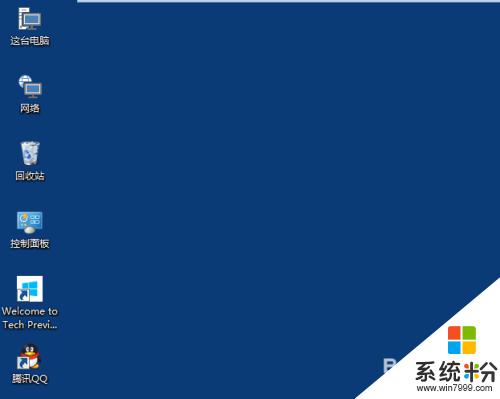
2.在Win10係統桌麵空白處右鍵,將鼠標移動到查看上麵。在選擇大圖標,選擇後,桌麵圖標就會變得很大,如下圖所示。
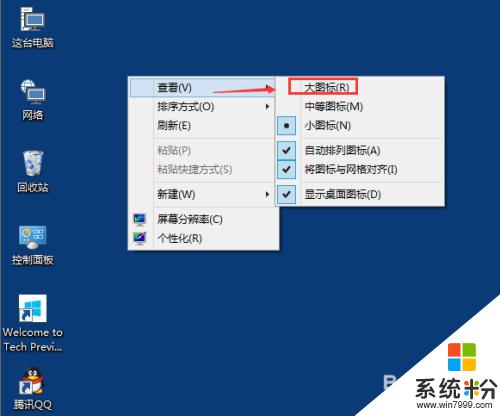
3.選擇大圖標後,整個Win10係統的桌麵圖標都變大了。如下圖所示。
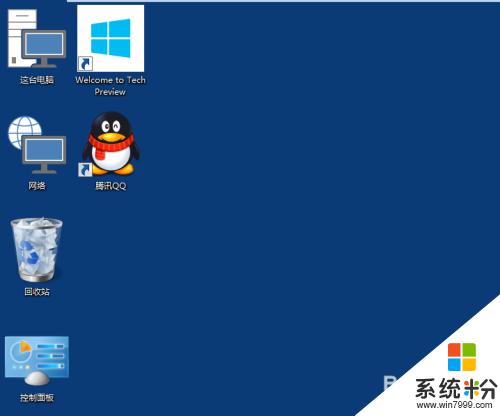
以上就是如何設置 Windows 10 桌麵圖標大小的全部內容,如果您遇到相同的問題,請按照本文中介紹的步驟進行修複,希望這篇文章能對您有所幫助。
win10相關教程